docker安装
科普一下, 从2017年3月开始,docker在原来的基础上有两个分支版本:
- Docker CE 即社区免费版
- Docker EE 即企业版,也就是付费版
以下主要介绍Docker CE版的安装(EE版没钱装不起)
- 安装系统工具
sudo yum install -y yum-utils device-mapper-persistent-data lvm2
- 添加软件源信息(这里使用阿里云镜像,速度快)
sudo yum-config-manager --add-repo http://mirrors.aliyun.com/docker-ce/linux/centos/docker-ce.repo
- 更新yum缓存
sudo yum makecache fast
- 安装Docker-CE
sudo yum -y install docker-ce
- 启动 Docker 后台服务
sudo systemctl start docker
- 测试运行
docker run hello-world
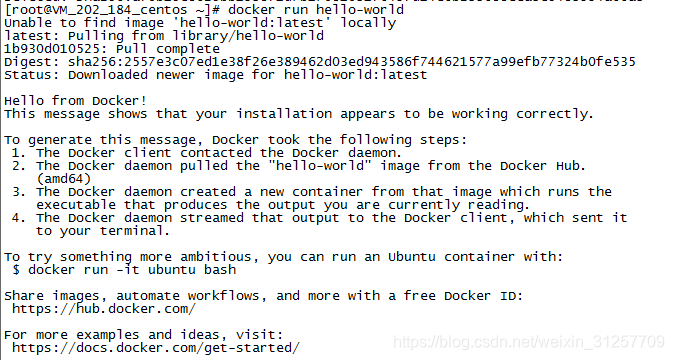
如果接受到以上信息就对了,因为本地没有hello-world这个镜像,系统会自动帮你下载一个。 但这种方式比较暴力,后面会介绍正规的安装镜像操作。
常用命令
以下为docker使用mysql的相关操作
- 查询docker镜像
docker search mysql
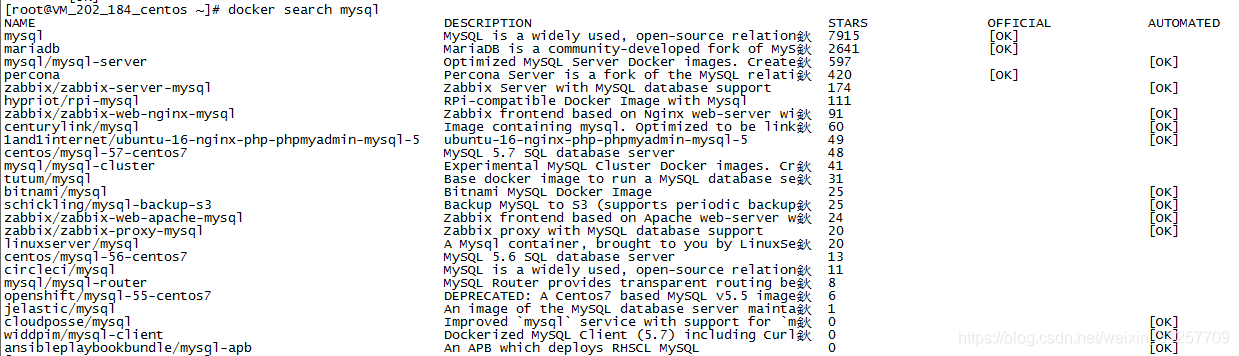
- NAME,镜像名称
- DESCRIPTION,描述
- OFFICIAL,是否官方指定
- AUTOMATED,是否automated build类型的镜像
- 获取镜像
docker pull mysql
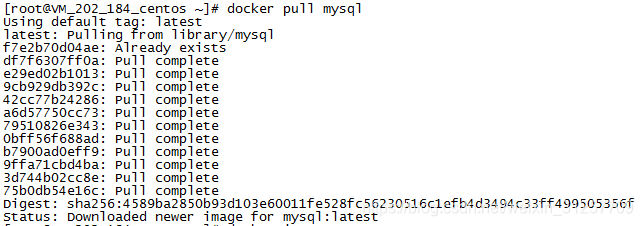
3. 查看容器
docker images
 这里可以看到,mysql实际上体积还是蛮大的
这里可以看到,mysql实际上体积还是蛮大的
4. 启动myslq容器
docker run -d -p 3306:3306
-e MYSQL_ROOT_PASSWORD=123456 --name=mysql 91dadee7afee
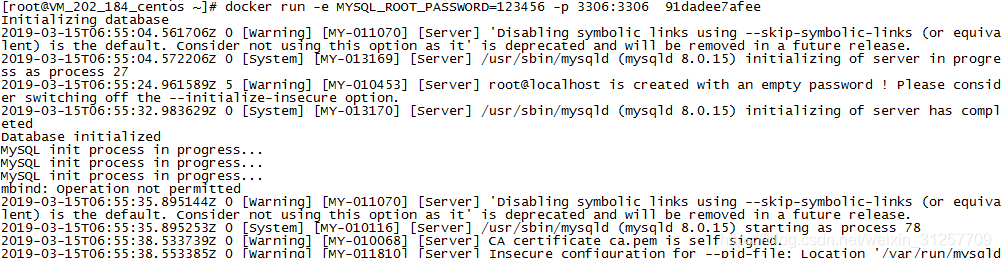 - -d 后台运行
- -d 后台运行
- -p 指定容器端口映射到docker端口
- -e MYSQL_ROOT_PASSWORD=123456,指定mysql初始化密码
- –name=mysql, 命名容器别名
- 91dadee7afee 指的是镜像ID
- 查看docker进程(正在运行)
docker ps

以上mysql就安装成功了。 附带一些其他的指令
查看docker所有进程(包括已停止)
docker ps -a
停止容器
docker stop xxx(这里是容器编号)
启动容器
docker start xxx(这里是容器编号)





















 221
221











 被折叠的 条评论
为什么被折叠?
被折叠的 条评论
为什么被折叠?








